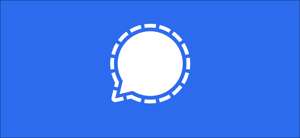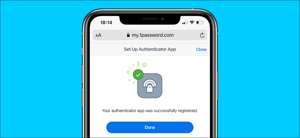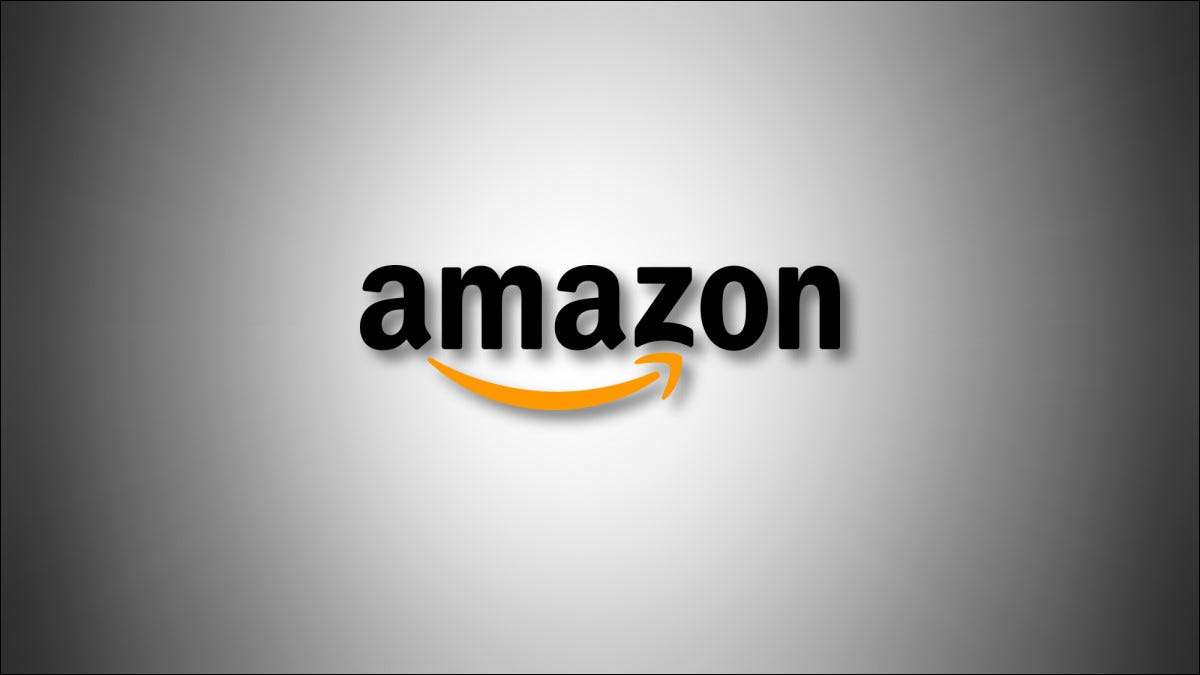
Amazon membuatnya sangat mudah untuk mengubah password akun Anda. Anda dapat melakukannya dari kedua situs Amazon dan aplikasi mobile. Kami akan menunjukkan langkah-langkah untuk kedua perangkat tersebut.
Mengubah Sandi Account di Amazon Situs Web
Pada Windows, Mac, Linux, atau komputer Chromebook, gunakan situs Amazon untuk mengubah password akun Anda. Jika Anda belum memutuskan pada kata sandi, lihat panduan kami di cara membuat dan mengingat password yang kuat .
Untuk memulai, buka browser web pada komputer Anda dan meluncurkan Amazon. lokasi. Masuk ke akun Anda jika Anda belum.
Di sudut kanan atas situs Amazon, klik “Account & amp; Daftar”pilihan.
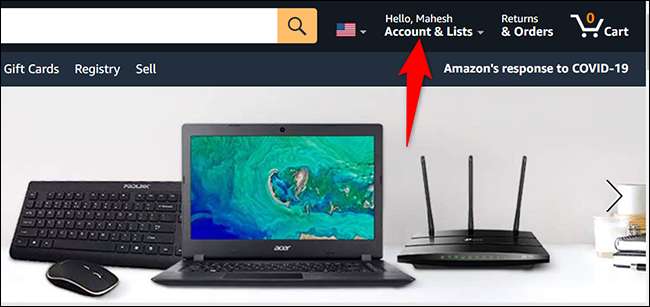
Pada “Akun Anda” yang terbuka, pilih “Login & amp; Keamanan."
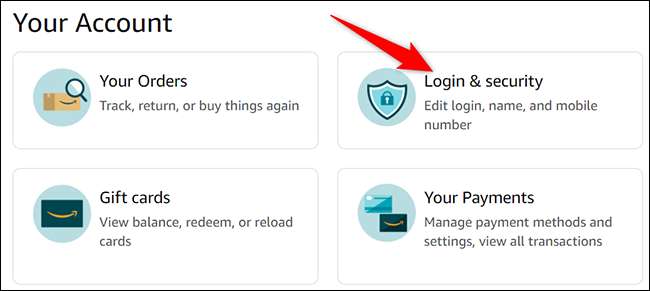
Amazon mungkin meminta Anda untuk memasukkan password akun Anda saat ini. Dalam hal ini, klik bidang “Password”, ketik sandi Anda, dan klik “Sign-In.”
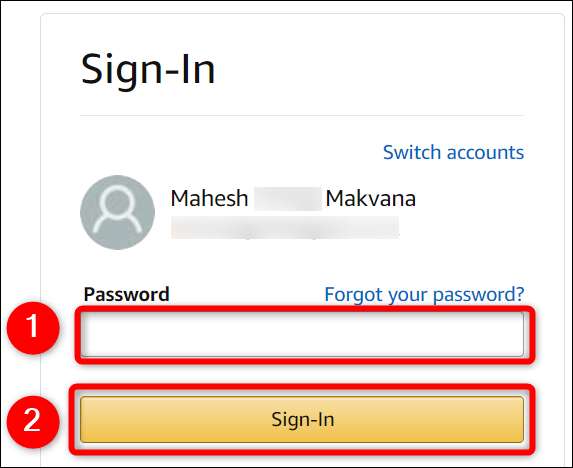
Anda sekarang pada “Login & amp; Halaman Keamanan ". Di sini, di samping “Sandi,” klik “Edit.”

Anda akan melihat “Ubah Password” halaman. Di sini, klik bidang “Current Password” dan ketikkan password akun Amazon Anda saat ini. Kemudian klik kolom “New Password” dan ketik password baru yang ingin Anda gunakan untuk akun Anda. Klik bidang “Masukkan kembali Password Baru” dan ketik password baru Anda lagi.
Terakhir, di bawah kolom “Masukkan kembali Password Baru”, klik tombol “Simpan Perubahan”.
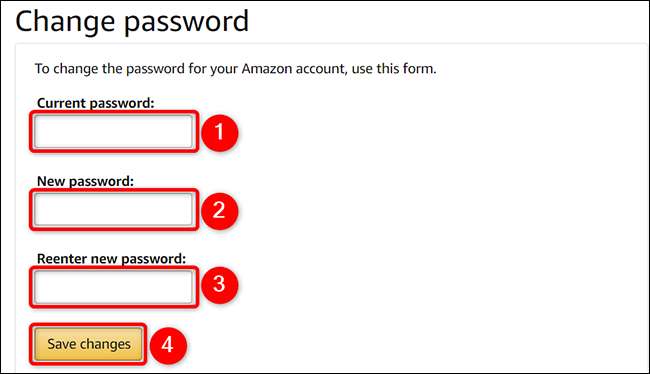
Dan akun Amazon Anda sekarang menggunakan sandi baru masuk! Jika Anda mengamankan account, jangan lupa itu juga mudah untuk Ubah Kata Sandi Gmail Anda .
Mengubah Sandi Account di Amazon Aplikasi Ponsel
Jika Anda berbelanja dari ponsel iPhone, iPad, atau Android Anda, gunakan aplikasi Amazon untuk mengubah password akun Anda.
Mulailah dengan meluncurkan aplikasi Amazon pada ponsel Anda. Di bawah bar dari aplikasi, ketuk ikon profil pengguna (ikon kedua berturut-turut yang).
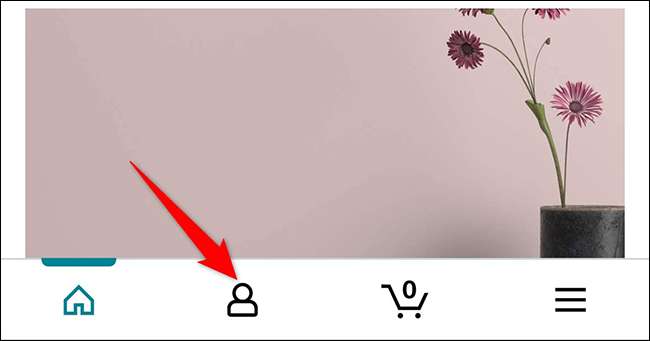
Anda akan melihat layar "Halo". Di sini, di bagian atas, tekan “Akun Anda.”

Pada halaman “Akun Anda”, dari bawah “Account Settings”, pilih “Login & amp; Keamanan."
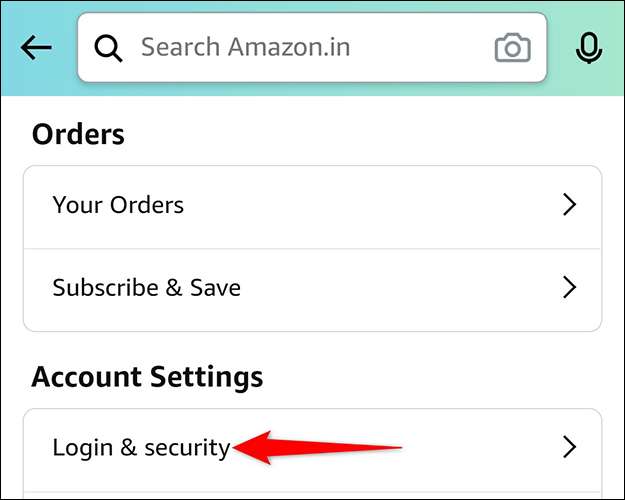
Amazon mungkin meminta Anda untuk mengetik password Anda saat ini. Masukkan password dan melanjutkan.
Pada “Login & amp; Keamanan”layar yang terbuka, di samping‘Sandi,’tekan‘Edit.’
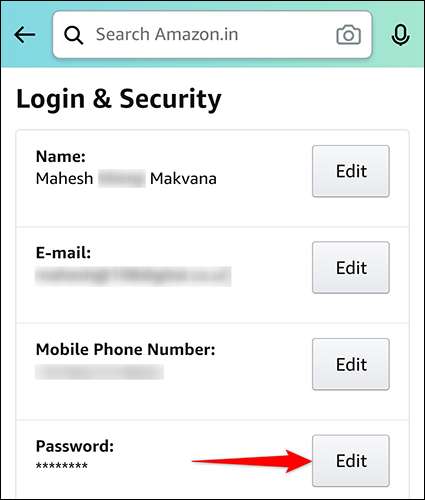
Sekarang Anda akan melihat “Ubah Password” layar. Di sini, sentuh kolom “Current Password” dan masukkan password account Anda saat ini. Ketuk kolom “New Password” dan ketik password baru untuk akun Anda.
Akhirnya, di bawah bagian “Ubah Password”, tekan “Simpan Perubahan.”
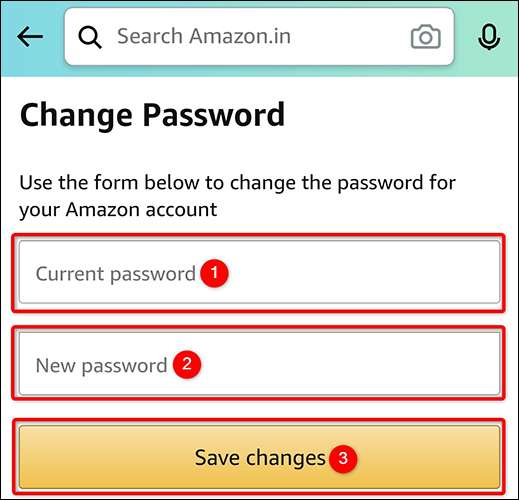
Dan password akun Amazon Anda sekarang diperbarui!
Selain mengubah sandi Anda, ada beberapa lagi hal yang dapat Anda lakukan untuk mengamankan akun Amazon Anda .
TERKAIT: Cara Mengamankan Akun Amazon Anda